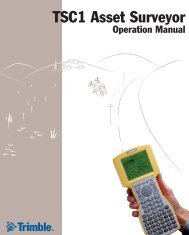Sugestão - Trimble
Sugestão - Trimble
Sugestão - Trimble
You also want an ePaper? Increase the reach of your titles
YUMPU automatically turns print PDFs into web optimized ePapers that Google loves.
Tela<br />
Utilizando o Sistema operacional Windows Mobile 3<br />
Utilize o controle Tela para alinhar a tela sensível a toques ou para mudar a aparência<br />
do texto na tela. Para abrir o controle Tela:<br />
• Pressione / Configurações / Sistema /Tela.<br />
Para mudar as configurações de tela:<br />
1. Pressione a guia Geral.<br />
2. Para mudar a orientação da tela, selecione uma<br />
opção no grupo Orientação.<br />
3. Para iniciar a sequência de alinhamento para a tela<br />
sensível a toques, pressione Alinhar tela.<br />
4. Pressione OK.<br />
Nota – Para alinhar a tela a qualquer momento, pressione e<br />
mantenha o botão Alimentação pressionado por um<br />
segundo e então pressione Alinhar tela.<br />
A utilização de fonte suavizada do tipo ClearType pode<br />
facilitar a leitura de texto na tela.<br />
Para ativar o ClearType:<br />
1. Pressione a guia ClearType e então selecione a caixa de seleção Ativar ClearType.<br />
2. Pressione OK.<br />
Para mudar o tamanho do texto na tela:<br />
1. Pressione a guia Tamanho do texto.<br />
2. Pressione e arraste o controle deslizante para a<br />
esquerda para tornar o texto menor, ou para a<br />
direita para tornar o texto maior.<br />
O tempo de exemplo abaixo do controle deslizante<br />
exibe como o texto irá aparecer na tela.<br />
3. Pressione OK.<br />
Guia do usuário do GeoExplorer 3000 47


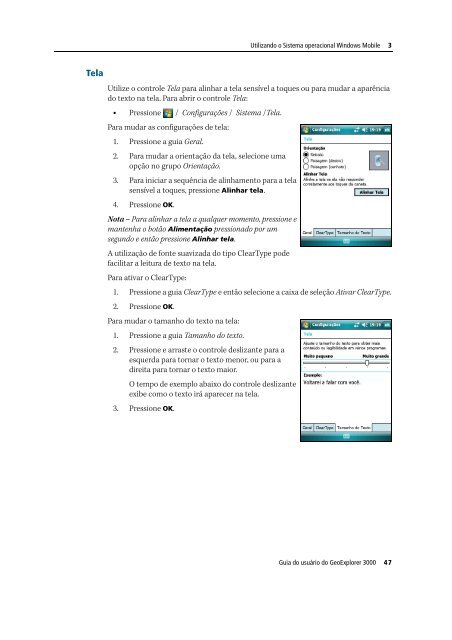


![R10 [SBSMA-110A] C-Tick DoC Rev A - DocuShare - Trimble](https://img.yumpu.com/15485791/1/190x245/r10-sbsma-110a-c-tick-doc-rev-a-docushare-trimble.jpg?quality=85)